"Paano Maglaro ng Sega Game Gear Games sa Steam Deck"
- By Christian
- May 22,2025
Mabilis na mga link
Ang gear ng laro ng Sega ay isang pangunguna na handheld console mula sa unang bahagi ng 90s, na idinisenyo upang makipagkumpitensya sa Game Boy ng Nintendo. Sa pamamagitan ng masiglang buong kulay na display at mga makabagong tampok, nakatayo ito sa merkado. Ipinagmamalaki ng gear gear ang isang pagpapalawak ng kartutso para sa paglalaro ng mga laro ng Sega Master System, isang TV tuner para sa paggawa nito sa isang portable na telebisyon, at isang mayamang aklatan ng mga laro. Habang hindi nito nakamit ang kahabaan ng kahabaan ng katunggali nito, maaaring maibalik ng mga tagahanga ang mahika sa singaw ng singaw sa pamamagitan ng emudeck. Ang gabay na ito ay lalakad sa iyo sa proseso ng pag -install ng emudeck at kasiya -siyang laro ng gear gear sa iyong singaw na deck.
Nai -update noong ika -8 ng Enero, 2025, ni Michael Llewellyn: Ang disenyo ng Game Game ay nagbabahagi ng pagkakapareho sa singaw na deck, na ginagawa itong isang mainam na kandidato para sa paggaya sa handheld PC ng Valve. Upang ma -optimize ang pagganap, inirerekumenda ng mga developer ng emudeck ang pag -install ng mga tool ng kuryente sa pamamagitan ng decky loader. Sakop ng gabay na ito ang mga hakbang para sa pag -set up ng Decky Loader, pag -install ng plugin ng Power Tools, at tinitiyak ang pagiging tugma pagkatapos ng mga pag -update ng singaw.
Bago i -install ang emudeck
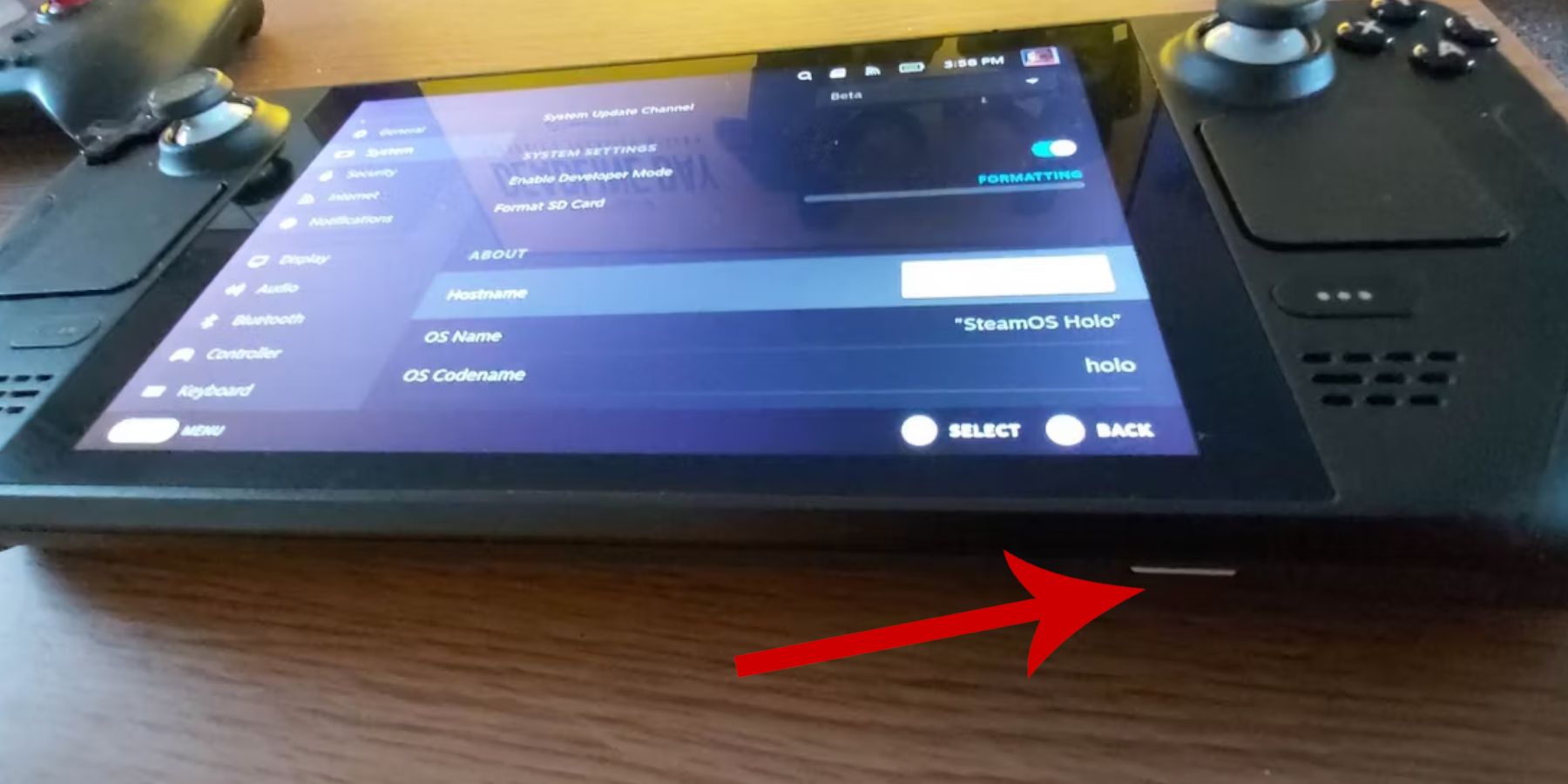 Bago sumisid sa mundo ng paglalaro ng retro kasama ang Emudeck, mahalaga na ihanda ang iyong singaw sa singaw at tipunin ang mga kinakailangang tool.
Bago sumisid sa mundo ng paglalaro ng retro kasama ang Emudeck, mahalaga na ihanda ang iyong singaw sa singaw at tipunin ang mga kinakailangang tool.
Isaaktibo ang mode ng developer
- Pindutin ang pindutan ng singaw.
- Mag -navigate sa menu ng system.
- Sa ilalim ng mga setting ng system, paganahin ang mode ng developer.
- Lilitaw ang isang bagong menu ng developer.
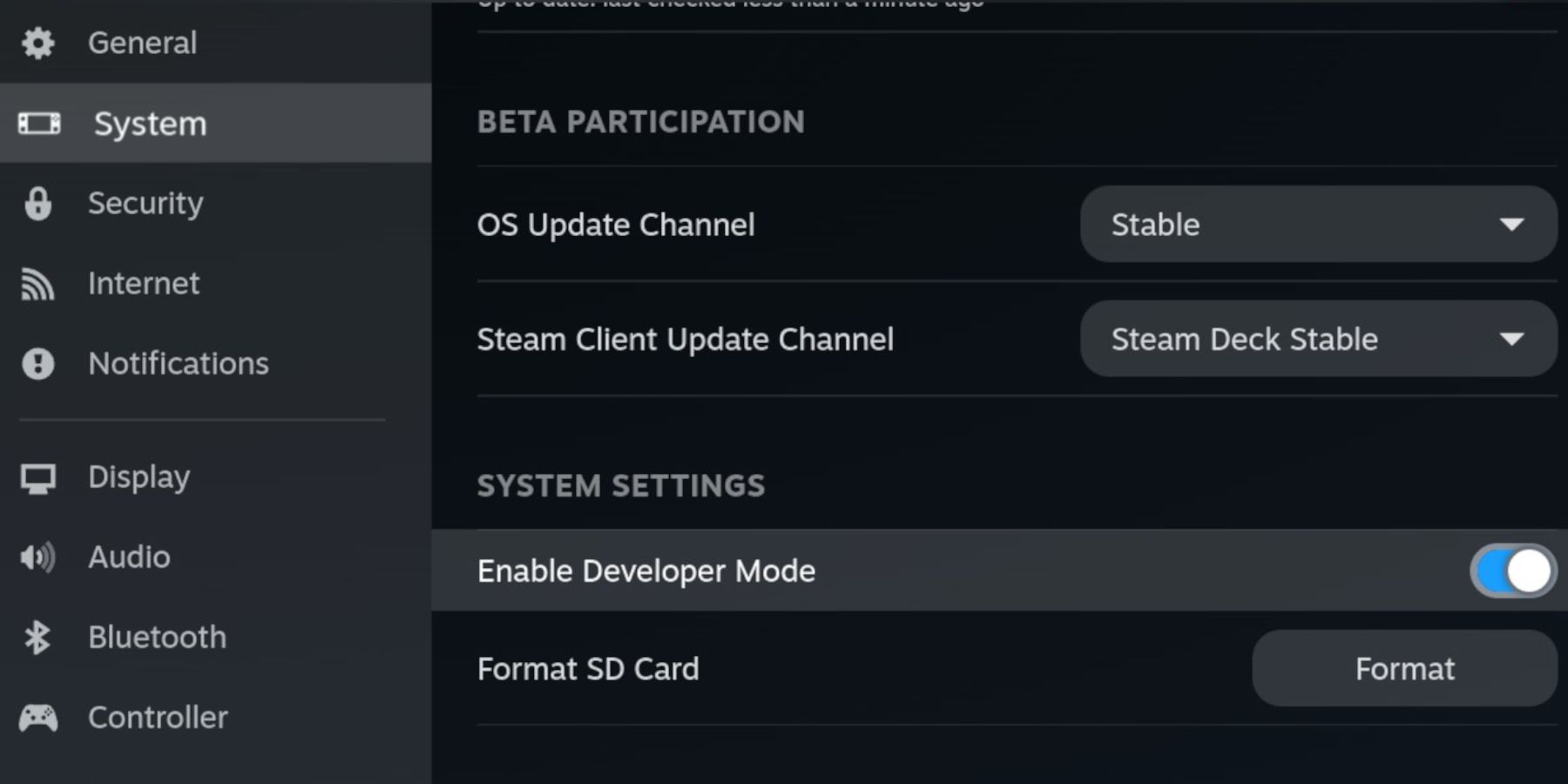
- Sa menu ng developer, maghanap ng iba't ibang.
- Paganahin ang CEF remote debugging.
- Pindutin muli ang pindutan ng singaw.
- Pumunta sa menu ng kuryente at i -restart ang singaw na deck.
Inirerekumendang mga item
- Ang isang panlabas na solusyon sa imbakan ay mahalaga para sa pag -install ng mga emulators at ROM. Ang isang A2 microSD card ay mainam para sa pag -iimbak ng mga laro at emulators, na pinalaya ang iyong panloob na SSD para sa mga laro ng singaw at apps.
- Bilang kahalili, gumamit ng isang panlabas na HDD, ngunit tandaan na kakailanganin mo ang isang pantalan ng singaw upang ikonekta ito.
- Ang isang keyboard at mouse ay maaaring gawing simple ang mga paglilipat ng file at mga paghahanap sa laro.
- Tiyaking ligal na nakuha mo ang mga gear gear ng laro, na maaari kang lumikha mula sa mga larong pagmamay -ari mo.
I -install ang emudeck sa singaw ng singaw
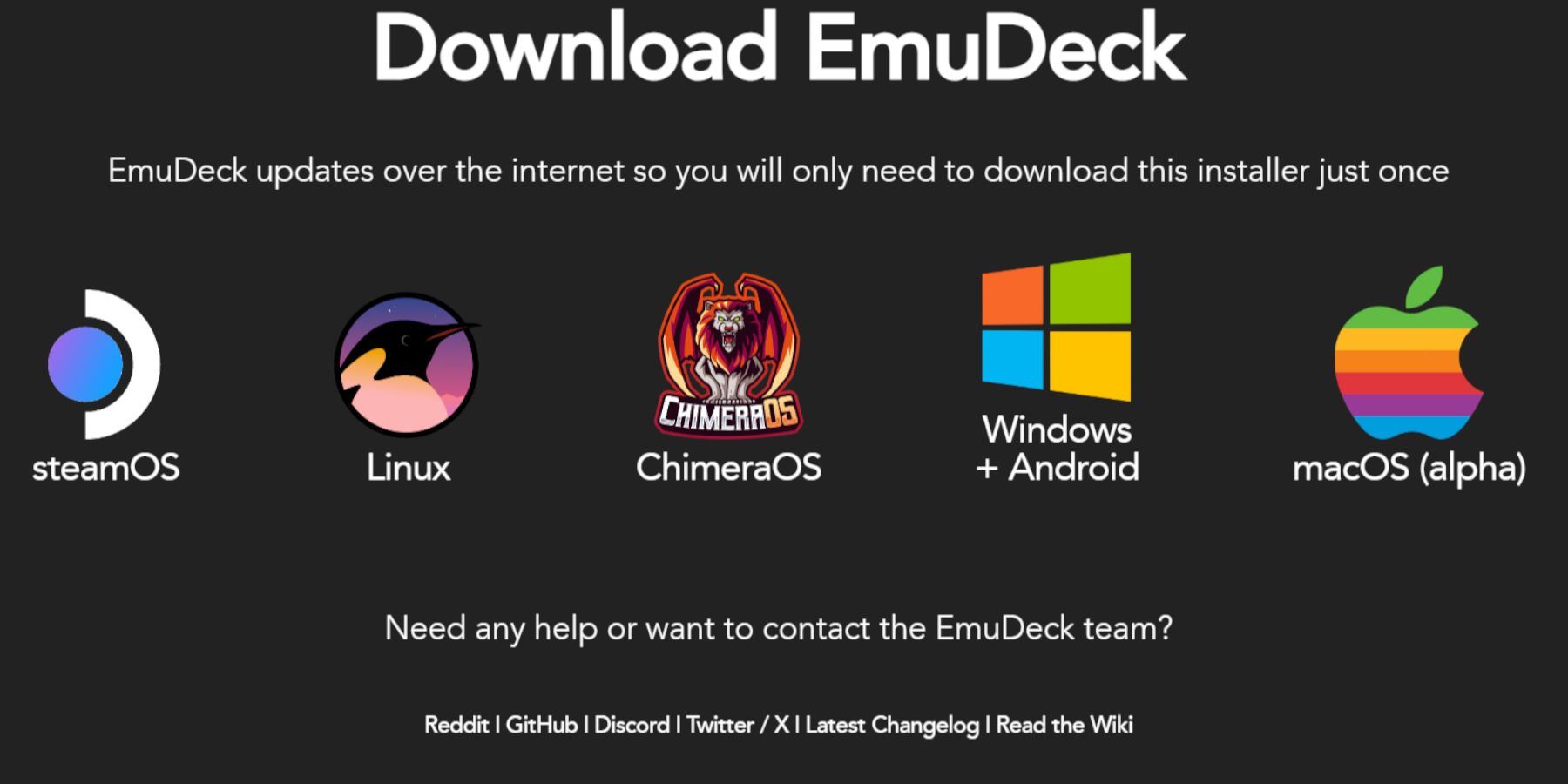 Kapag ang iyong singaw na deck ay naka -set up para sa mga emulators, maaari kang magpatuloy upang mai -install ang emudeck.
Kapag ang iyong singaw na deck ay naka -set up para sa mga emulators, maaari kang magpatuloy upang mai -install ang emudeck.
- Pindutin ang pindutan ng singaw.
- I -access ang menu ng kuryente at piliin ang Lumipat sa Desktop.
- Buksan ang iyong ginustong browser.
- Bisitahin ang website ng Emudeck at i -click ang I -download upang makuha ang programa.
- Piliin ang bersyon ng Steam OS at mag -opt para sa pasadyang pag -install.
- Sa screen ng pag -install ng emudeck, piliin ang pangunahing imahe ng SD card na may label na.
- Maaari mong mai -install ang lahat ng mga emulators o piliin ang Retroarch, Emulation Station, at Steam ROM Manager, pagkatapos ay i -click ang Magpatuloy.
- Paganahin ang pag -save ng auto.
- Laktawan ang susunod na mga screen at piliin ang tapusin upang makumpleto ang pag -install.
Mabilis na mga setting
- Ilunsad ang programa ng emudeck at mag -navigate sa mabilis na mga setting sa kaliwang menu.
- Tiyaking pinagana ang autosave.
- Isaaktibo ang tugma ng layout ng controller.
- Itakda ang Sega Classic AR hanggang 4: 3.
- I -on ang mga handheld ng LCD.
Paglilipat ng Game Gear ROMS at Steam ROM Manager
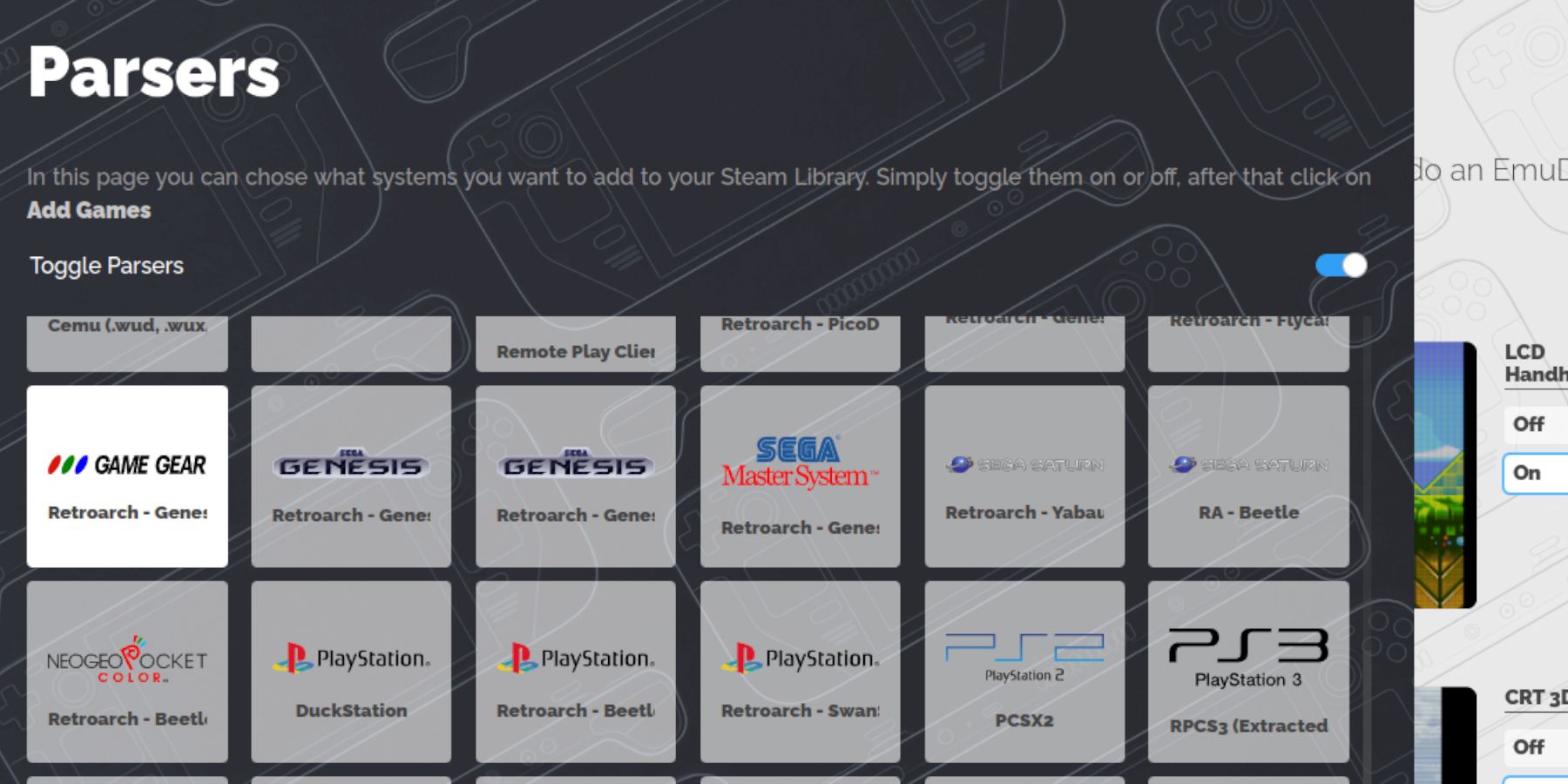 Ngayon, ilipat ang iyong mga gear gear ng laro sa tamang folder at isama ang mga ito sa library ng Steam Deck para sa pag -access sa mode ng paglalaro.
Ngayon, ilipat ang iyong mga gear gear ng laro sa tamang folder at isama ang mga ito sa library ng Steam Deck para sa pag -access sa mode ng paglalaro.
Ilipat ang mga roms
- Sa mode ng desktop, buksan ang Dolphin File Manager.
- Mag -navigate sa pangunahing sa ilalim ng mga naaalis na aparato.
- Buksan ang folder ng emulation.
- Piliin ang mga ROM at pagkatapos ay ang folder ng GameGear.
- Ilipat ang iyong mga ROM sa folder na ito.
Manager ng Steam ROM
- Buksan muli ang programa ng emudeck.
- I -access ang Steam ROM Manager mula sa kaliwang menu.
- I -click ang Oo upang isara ang Steam Client.
- Mag -click sa Susunod sa maligayang pagdating sa SRM! Pahina.
- Sa screen ng Parsers, piliin ang icon ng gear gear.
- Piliin ang Magdagdag ng Mga Laro.
- Pagkatapos ay i -click ang parse sa pahina ng Idagdag ang Iyong Mga Laro sa Steam.
- Patunayan ang likhang sining at takip, pagkatapos ay piliin ang I -save sa Steam.
Ayusin ang nawawalang likhang sining sa emudeck
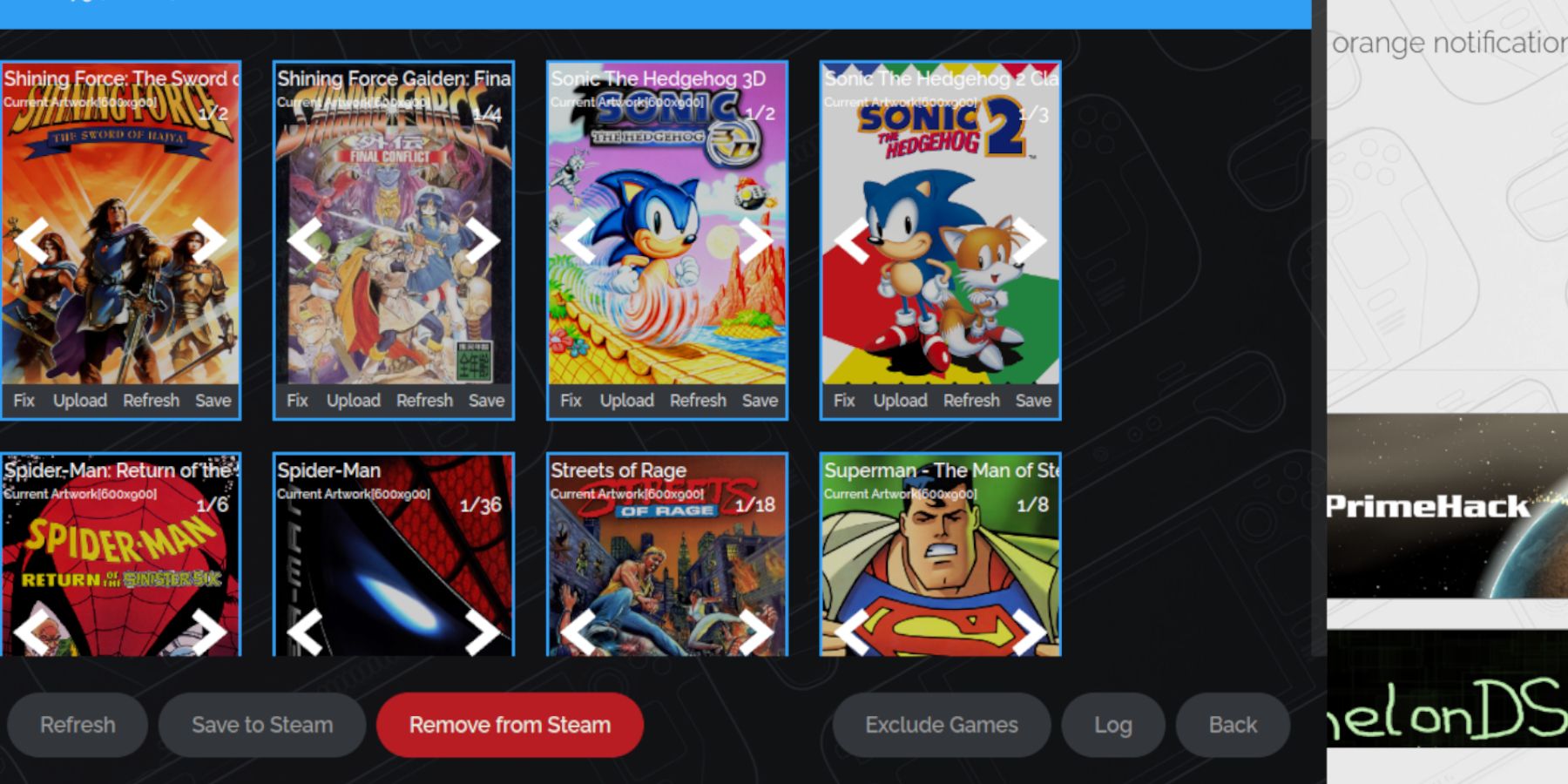 Minsan, ang manager ng Steam ROM ay maaaring magpupumilit upang mahanap ang tamang takip ng sining para sa iyong mga laro ng gear gear. Narito kung paano ayusin ang nawawala o hindi tamang likhang sining.
Minsan, ang manager ng Steam ROM ay maaaring magpupumilit upang mahanap ang tamang takip ng sining para sa iyong mga laro ng gear gear. Narito kung paano ayusin ang nawawala o hindi tamang likhang sining.
- Kung ang likhang sining ay hindi tama o nawawala, i -click ang ayusin.
- Ipasok ang pamagat ng laro sa The Fix Artwork at Title Search Bar.
- Ang engine ay dapat mag -alok ng iba't ibang mga takip ng laro upang mapili.
- Piliin ang nais na imahe, pagkatapos ay i -click ang I -save at Isara, na sinusundan ng I -save sa Steam.
Suriin kung ang ROM filename ay nagsasama ng mga numero bago ang pamagat, dahil maaari itong maging sanhi ng singaw ng manager ng ROM sa pagtuklas ng tamang likhang sining. Mag-right-click sa ROM, piliin ang Palitan ang pangalan, at alisin ang anumang mga nangungunang numero.
Mag -upload ng nawawalang likhang sining
- Lumipat sa mode ng desktop.
- Gumamit ng isang browser upang maghanap para sa nawawalang takip ng laro.
- I -save ang takip sa folder ng mga larawan sa iyong singaw na singaw.
- Buksan muli ang programa ng emudeck.
- Ilunsad ang manager ng Steam ROM.
- Mag -click sa pag -upload sa frame ng laro.
- Mag -navigate sa folder ng mga larawan at piliin ang bagong imahe ng takip.
- I -click ang I -save at Isara, pagkatapos ay i -save sa Steam.
Naglalaro ng mga laro ng gear gear sa singaw na deck
Ngayon, oras na upang i-play ang iyong mga laro ng gear gear sa mode ng paglalaro ng Steam Deck at maayos ang mga setting para sa pinakamainam na pagganap.
- Bumalik sa mode ng paglalaro mula sa background ng desktop.
- Pindutin ang pindutan ng singaw.
- Pumunta sa menu ng library.
- Pindutin ang pindutan ng R1 upang ma -access ang tab na Mga Koleksyon.
- Buksan ang seksyon ng gear gear.
- Piliin ang iyong laro at piliin ang Play.
Mga Setting ng Pagganap
Bilang default, maaaring itakda ng Steam Deck ang mga laro ng gear gear sa 30 FPS, na maaaring humantong sa mga pagbagal at mga isyu sa audio. Ayusin ang framerate sa mga hakbang na ito:
- Pindutin ang pindutan ng QAS, na matatagpuan sa ilalim ng kanang trackpad.
- Piliin ang pagganap.
- Sa ilalim ng mga setting ng pagganap, paganahin ang paggamit ng profile ng per-game.
- Dagdagan ang limitasyon ng frame sa 60 fps.
I -install ang Decky Loader para sa singaw ng singaw
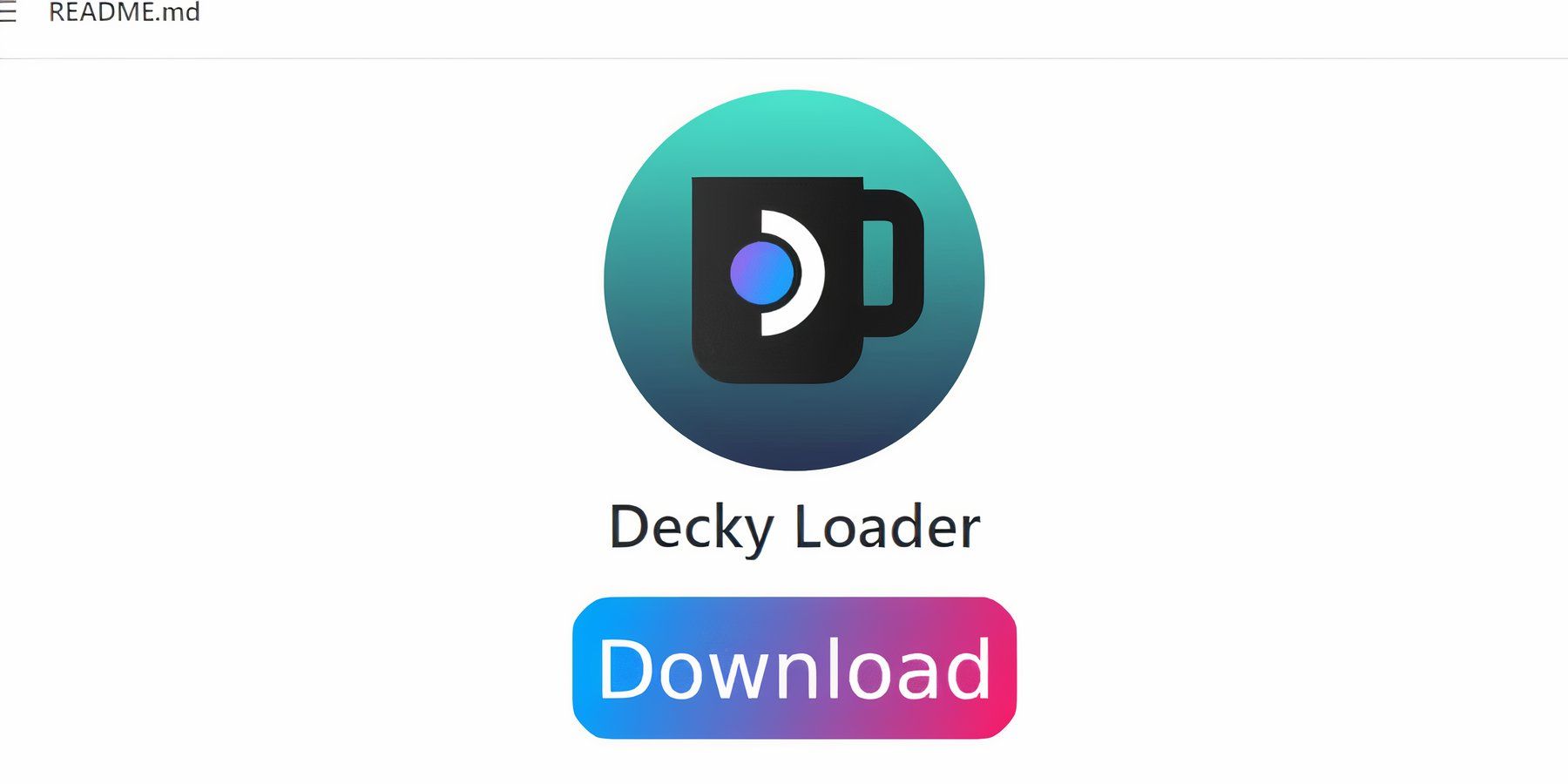 Upang higit pang mapahusay ang pagganap ng mga laro ng SEGA, i -install ang mga tool ng kuryente sa pamamagitan ng decky loader. Sundin ang mga hakbang na ito:
Upang higit pang mapahusay ang pagganap ng mga laro ng SEGA, i -install ang mga tool ng kuryente sa pamamagitan ng decky loader. Sundin ang mga hakbang na ito:
- Opsyonal, ikonekta ang isang keyboard at mouse para sa mas madaling pag -navigate. Kung hindi man, pindutin ang pindutan ng singaw at X upang ma -access ang onscreen keyboard at gamitin ang mga trackpads bilang isang mouse.
- Tiyakin na ang singaw na deck ay nasa desktop mode sa pamamagitan ng pagpindot sa pindutan ng singaw, pag -access sa menu ng kuryente, at pagpili ng switch sa mode ng desktop.
- Magbukas ng isang browser at pumunta sa pahina ng Github Decky Loader.
- I -click ang malaking icon ng pag -download upang simulan ang pag -download.
- Matapos makumpleto ang pag-download, i-double-click ang launcher at piliin ang inirekumendang pag-install.
- I -restart ang Steam Deck sa Gaming Mode.
I -install ang plugin ng Power Tools
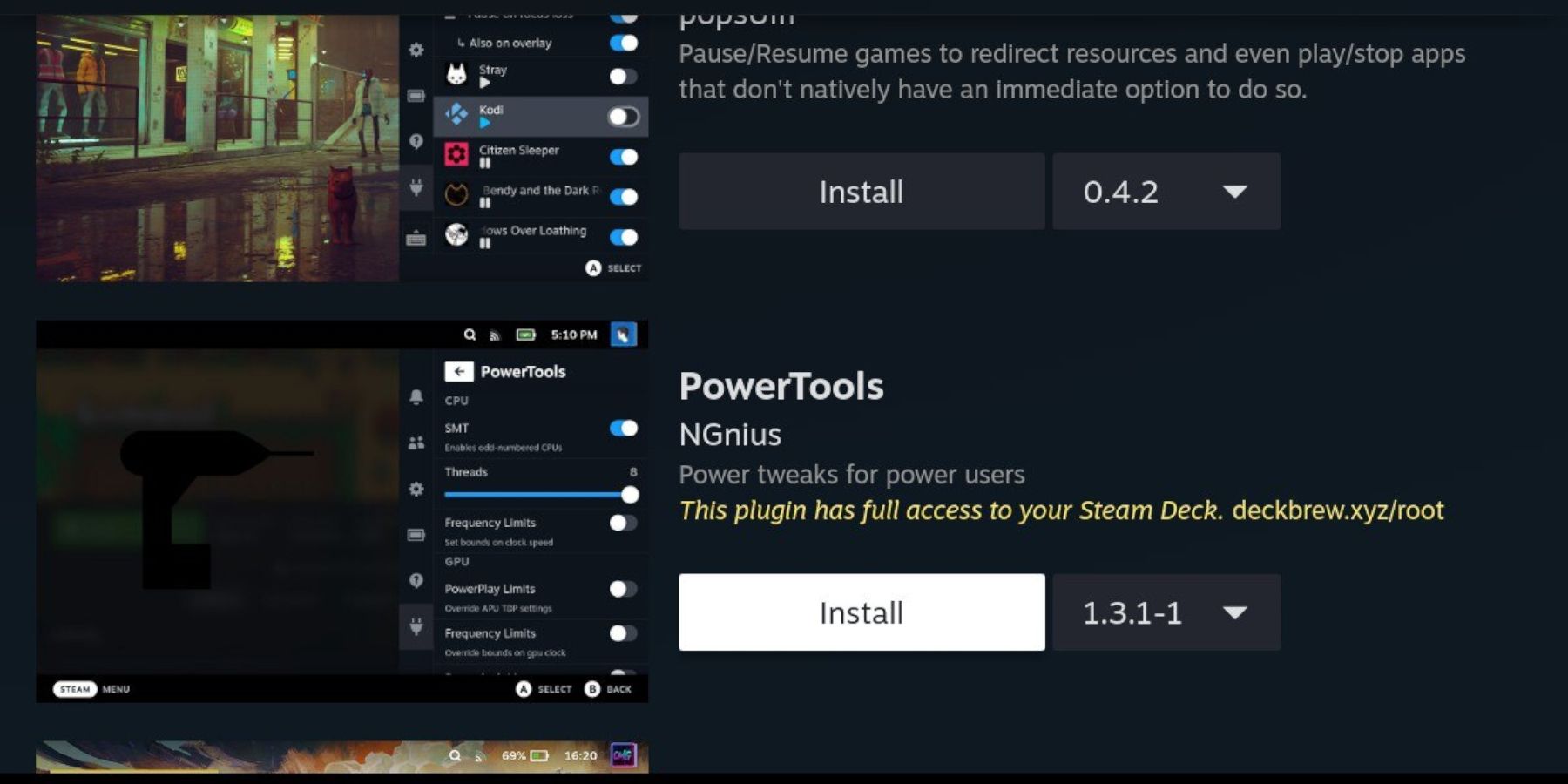 Sa naka -install na Decky Loader, maaari mo na ngayong idagdag ang plugin ng Power Tools upang ma -optimize ang iyong karanasan sa paglalaro.
Sa naka -install na Decky Loader, maaari mo na ngayong idagdag ang plugin ng Power Tools upang ma -optimize ang iyong karanasan sa paglalaro.
- Sa mode ng paglalaro, pindutin ang pindutan ng Mabilis na Pag -access sa Menu (QAM), na matatagpuan sa ibaba ng kanang trackpad.
- I-click ang bagong icon ng plugin sa ilalim ng menu ng kanang bahagi.
- Buksan ang icon ng tindahan sa tuktok ng menu ng Decky Loader.
- Sa tindahan ng Decky, hanapin at i -install ang plugin ng Power Tools.
Mga setting para sa mga tool ng kuryente sa mga emulated na laro
- Pindutin ang pindutan ng singaw.
- Mag -navigate sa Library at buksan ang tab na Mga Koleksyon upang mahanap ang iyong laro ng gear gear ng Sega.
- Pindutin ang pindutan ng QAM, pagkatapos ay piliin ang Decky Loader, at ma -access ang menu ng Power Tools.
- Huwag paganahin ang mga SMT.
- Itakda ang bilang ng mga thread sa 4.
- Pindutin muli ang pindutan ng QAM, pagkatapos ay buksan ang menu ng pagganap sa pamamagitan ng maliit na icon ng baterya.
- Paganahin ang View ng Advance.
- I -on ang manu -manong kontrol sa orasan ng GPU.
- Dagdagan ang dalas ng orasan ng GPU sa 1200.
- Sa wakas, paganahin ang bawat profile ng laro upang mai -save ang mga setting na ito para sa mga indibidwal na laro.
Pag -aayos ng decky loader pagkatapos ng pag -update ng singaw ng singaw
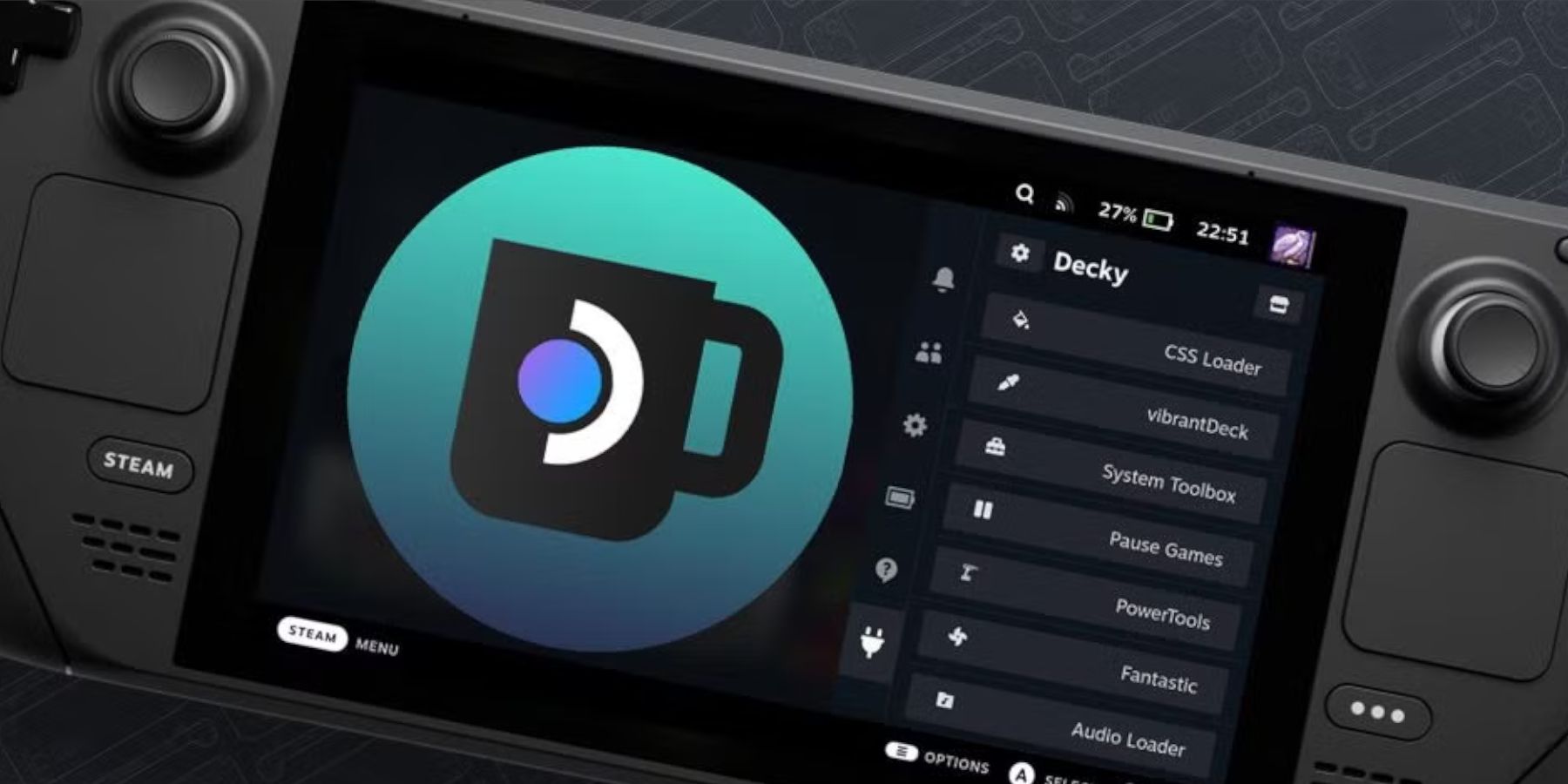 Ang mga pangunahing pag -update ng singaw ng singaw ay maaaring mag -alis ng decky loader mula sa iyong mabilis na menu ng pag -access, ngunit maaari mong ibalik ito sa iyong mga setting na buo gamit ang mga hakbang na ito:
Ang mga pangunahing pag -update ng singaw ng singaw ay maaaring mag -alis ng decky loader mula sa iyong mabilis na menu ng pag -access, ngunit maaari mong ibalik ito sa iyong mga setting na buo gamit ang mga hakbang na ito:
- Lumipat sa mode ng desktop mula sa menu ng Power.
- Magbukas ng isang browser matapos ang pag -restart ng singaw ng singaw sa mode ng desktop.
- Bisitahin ang pahina ng DECKY LOADER GITHUB at i -click ang icon ng pag -download.
- Piliin ang Magpatupad; Huwag piliin ang Buksan, tulad ng Buksan ay i -reset ang iyong pag -install at burahin ang iyong mga setting.
- Ipasok ang iyong sudo password kapag sinenyasan. Kung hindi ka pa nagtakda ng isa, sundin ang mga tagubilin sa screen upang lumikha ng bago. Pumili ng isang di malilimutang password at tandaan ito para magamit sa hinaharap.
- Kapag kumpleto ang pag -install, i -power off ang singaw na deck at i -restart ito sa mode ng gaming.
- Pindutin ang pindutan ng QAM upang ma -access ang naibalik na decky loader app sa lahat ng iyong nakaraang mga setting.
Sa mga hakbang na ito, nakatakda kayong lahat upang tamasahin at mai -optimize ang iyong karanasan sa paglalaro ng gear sa laro sa singaw.
 Ang rate ngayon ay hindi na -save
Ang rate ngayon ay hindi na -save








